Comment convertir M4A en MP3 sur PC et Mac
Comme je vous l'ai dit au début, il existe différentes solutions pour convertir M4A en MP3 sur PC et Mac. Si cela vous intéresse, vous trouverez ci-dessous les meilleures solutions de la catégorie disponibles pour Windows, macOS et Linux. Mettez-les à l'épreuve maintenant et vous verrez que vous ne le regretterez pas.
Convertir M4A en MP3 avec fre: ac

Le premier programme que je veux vous inviter à considérer pour convertir M4A en MP3 à partir d'un ordinateur est fre: ac. Il est gratuit, open source par nature et fonctionne sous Windows, macOS et Linux. Il vous permet de convertir ensemble tous les principaux formats de fichiers audio et d'extraire des pistes de vidéos. Il est super facile à utiliser et fonctionne même en batch.
Pour télécharger fre:ac sur votre PC, visitez son site Web et cliquez sur le lien Installateur auto-extractible (64 bits) : freac-xxxx.exe ou à propos de ça Installateur auto-extractible (32 bits) : freac-xxxx.exe (selon la version de Windows que vous utilisez) ou sur le lien Mac Intel et Apple Silicon, macOS 11.0 : freac-xxx-macos11.dmg (si vous utilisez macOS).
Une fois le téléchargement terminé, si vous utilisez Windows, ouvrez le fichier .exe obtenu et, dans la fenêtre qui apparaît à l'écran, cliquez sur le bouton Oui. Ensuite, définissez l'En tu idioma comme langue de l'interface, appuyez sur les boutons Avanti, Oui et encore Avanti (pour quatre fois consécutives). Enfin, cliquez sur le bouton Fins. Ensuite, lancez le programme en sélectionnant celui qui vous convient lien qui a été ajouté au menu Démarrer.
Si vous utilisez MacOSAu lieu de cela, ouvrez le paquet .dmg obtenu et déplacer leicône fre : ac dans le dossier applications Mac Ensuite, faites un clic droit dessus, sélectionnez l'élément Avri présent dans le menu contextuel et cliquez sur le bouton Avri est apparu à l'écran, afin de contourner les limitations souhaitées par Apple vis-à-vis des applications de développeurs non certifiés (opération qui ne doit être effectuée qu'au premier démarrage).
Maintenant que, quel que soit le système d'exploitation utilisé, vous voyez l'écran principal du programme, fermez la fenêtre relative à l'accompagnement du projet, consentez à la recherche de mises à jour automatiques au démarrage et fermez l'écran avec les suggestions d'utilisation.
À ce stade, faites glisser et déposez les fichiers M4A que vous souhaitez convertir en MP3 dans la fenêtre du programme. Sinon, cliquez sur le bouton avec la feuille et le symbole (+) en haut et sélectionnez les chansons "manuellement". Cliquez ensuite sur le bouton Pâte feuilletée situé en bas à droite et indique l'emplacement de sortie.
Si vous souhaitez également intervenir sur les paramètres d'encodage, cliquez sur le bouton avec le clé situé en haut de l'écran, sélectionnez l'élément Encodeur MP3 LAME v3.100 dans le menu déroulant Codec dans la fenêtre qui s'ouvre, cliquez sur le bouton ensemble adjacente et agir à partir de la fenêtre supplémentaire affichée.
Enfin, lancez le processus de conversion en cliquant sur le bouton freccia situé à côté du bouton Jouez dans la barre d'outils supérieure et en sélectionnant l'option Encodeur MP3 LAME dans le menu qui s'affiche.
Convertissez M4A en MP3 avec MediaHuman Audio Converter
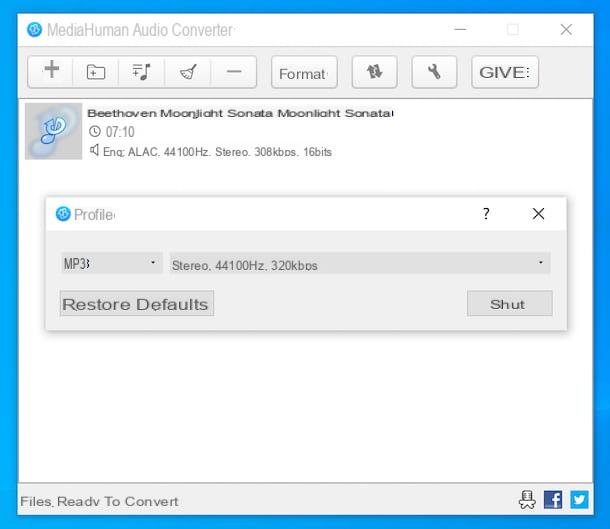
Un autre programme pour convertir M4A en MP3 est MediaHuman Audio Converter. C'est un excellent convertisseur audio disponible gratuitement et utilisable sur Windows et macOS. Il vous permet de convertir tous les principaux formats de fichiers audio ensemble, y compris ceux couverts par ce guide, bien sûr. Il possède également une interface utilisateur simple mais à la fois bien finie et très intuitive.
Pour télécharger le logiciel sur votre ordinateur, connectez-vous sur son site Internet et cliquez sur le bouton avec le logo du système d'exploitation.
Après le téléchargement, si vous utilisez Windows, ouvrez le fichier .exe obtenu et, dans la fenêtre que vous voyez apparaître sur le bureau, cliquez sur le bouton Oui et sélectionnez l'option J'accepte les termes du contrat de licence. Cliquez ensuite sur le bouton Avanti (quatre fois de suite) et terminez la procédure d'installation en appuyant d'abord sur le bouton Installer et puis là dessus Fins.
Au lieu de cela, si vous utilisez MacOS, ouvrez le paquet .dmg qui contient le logiciel et faites glisser leicône de ce dernier dans le dossier applications ordinateur, puis faites un clic droit dessus, sélectionnez l'élément Avri dans le menu contextuel et appuyez sur le bouton Avri dans la fenêtre qui apparaît à l'écran, afin de contourner les limitations imposées par Apple aux développeurs tiers (opération qui ne doit être effectuée qu'au premier démarrage).
Une fois que la fenêtre MediaHuman Audio Converter apparaît sur votre bureau, faites glisser et déposez les fichiers M4A que vous souhaitez y convertir. Alternativement, sélectionnez-les "manuellement" en cliquant au préalable sur le bouton (+) qui se trouve en haut.
Ensuite, développez le menu déroulant Largeur situé en haut à droite et sélectionnez l'élément MP3 du premier menu attaché à la fenêtre suivante qui s'est ouverte. À ce stade, définissez la qualité souhaitée pour le fichier de sortie (ex. stéréo, 44100Hz, 320kbps) dans le deuxième menu et appuyez sur le bouton Fermer pour enregistrer tous les paramètres.
Enfin, cliquez sur le bouton avec le deux flèches situé en haut à droite et attend la fin de la procédure de conversion du fichier. Par défaut, les chansons converties sont enregistrées dans le dossier Musique> Convertir par MediaHuman ordinateur, mais si vous le souhaitez, vous pouvez définir une position différente en cliquant sur le bouton avec le clé et en indiquant l'itinéraire que vous préférez en appuyant sur le bouton Pâte feuilletée à la rubrique Dossier de destination dans la fenêtre supplémentaire qui s'ouvre.
Convertir M4A en MP3 avec iTunes
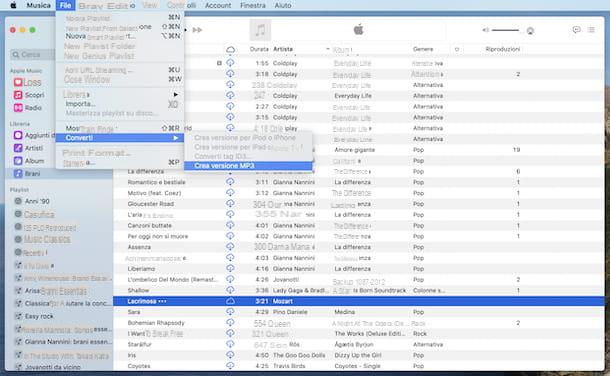
Vous pouvez convertir une chanson au format M4A en MP3 en utilisant également iTunes, le célèbre logiciel d'Apple pour organiser et lire la bibliothèque musicale, ainsi que pour gérer les appareils iOS / iPadOS. Tout le monde ne le sait peut-être pas, mais le programme intègre également des fonctions spéciales pour convertir les fichiers qui sont donnés "à manger".
Si vous utilisez un PC Windows et que vous ne l'avez pas encore téléchargé et installé, procédez au préalable, en suivant les instructions que je vous ai données dans mon guide sur le sujet.
Ensuite, lancez iTunes en sélectionnant celui qui vous convient lien que tu trouves dans menu Démarrer et, une fois la fenêtre du programme affichée à l'écran, sélectionnez l'élément Musique dans le menu déroulant en haut à gauche, cliquez sur l'onglet bibliothèque situé en haut et choisissez l'article chansons dans le menu de gauche.
Maintenant, cliquez sur le menu Modification situé en haut de l'écran, choisissez l'élément Pref Renze de ce dernier et, dans la fenêtre suivante qui s'ouvre, sélectionnez la carte Général. Cliquez ensuite sur le bouton Importer les configurations, choisissez l'option Encodeur MP3 dans le menu déroulant Importer à l'aide, ajustez la qualité dans le menu déroulant réglages et enregistrez les modifications en cliquant sur le bouton OK.
Après avoir terminé les étapes ci-dessus, si le fichier audio sur lequel vous souhaitez agir n'a pas encore été importé dans iTunes, faites-le glisser vers la fenêtre du programme, puis sélectionnez-le dans la liste, cliquez sur le menu Déposez le, en haut à gauche et choisissez l'élément Créer une version MP3 de ce dernier.
Une fois le processus terminé, vous trouverez la version convertie de la chanson dans la fenêtre du programme. Si vous le souhaitez, vous pouvez l'exporter vers n'importe quel emplacement, simplement en le faisant glisser et en le déposant dans le dossier de votre intérêt.
Su MacOSau lieu de cela, tout le nécessaire pour gérer la musique, l'iPhone et l'iPad depuis un ordinateur est déjà présent sur le système d'exploitation. Dans ce cas, cependant, il n'y a plus iTunes, qui a été supprimé des programmes Mac "standard" à partir de la version 10.15 du système d'exploitation macOS (Catalina), mais l'application est disponible Musique, qui a hérité de ses fonctions liées à la gestion musicale.
Cela dit, lancez l'application Musiqueen sélectionnant les icône (celui avec le note musicale) placé sur le barre de quai. Une fois que l'écran du programme apparaît, sélectionnez l'élément chansons que vous trouvez dans la rubrique bibliothèque dans le menu de gauche.
À ce stade, cliquez sur le menu Musique, en haut à gauche, choisissez l'article Pref Renze de ce dernier et, dans la fenêtre suivante qui s'ouvre, sélectionnez la carte Déposez le. Procédez ensuite à la modification des paramètres relatifs à l'import et à intervenir sur les fichiers audio qui vous intéressent, en procédant de manière similaire à ce que j'ai expliqué précédemment pour ce qui concerne iTunes.
Autres solutions pour convertir M4A en MP3
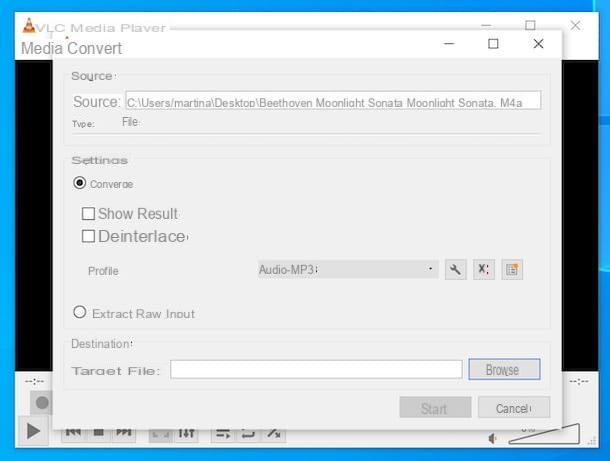
Aucune des solutions pour convertir M4A en MP3 que j'ai déjà signalées ne vous a convaincu d'une manière particulière et alors vous aimeriez que je vous propose autres solutions? Je vous règle tout de suite, vous pouvez les retrouver dans la liste ci-dessous !
- VLC (Windows / macOS / Linux) - lecteur multimédia populaire gratuit, open source et multiplateforme qui vous permet de lire pratiquement n'importe quel format audio et vidéo, sans avoir à recourir à des codecs externes. Il intègre également des fonctions pratiques pour convertir des fichiers, c'est pourquoi j'ai choisi de vous en parler dans ce guide. Pour convertir M4A en MP3 avec VLC, lancez le programme et cliquez sur le menu Média> Convertir / Enregistrer sous Windows ou que Fichier> Convertir / Diffuser sur maOS, puis appuyez sur le bouton pour sélectionner le fichier, définissez le MP3 comme profil de conversion, indiquez l'emplacement dans lequel enregistrer la chanson de sortie et appuyez sur le bouton pour lancer la procédure. Pour plus de détails sur les démarches à suivre, référez-vous à mon guide spécifique sur le sujet.
- Changer de convertisseur de fichier audio (Windows / macOS) - il s'agit d'un logiciel gratuit à usage personnel, fonctionnant à la fois sur Windows et macOS, qui vous permet de convertir vers et depuis tous les formats de fichiers audio les plus populaires. Il vous permet également d'ajuster les paramètres de conversion avancés, mais rapidement et facilement.
- Windows Media Player (Windows) - est le lecteur multimédia par défaut des systèmes d'exploitation Microsoft, qui offre également des fonctions spéciales pour transformer les disques qui lui sont donnés «comme un repas» en MP3. Pour convertir M4A en MP3 avec Windows Media Playerpuis, lancez le programme, sélectionnez l'icône disquette dans la barre latérale gauche dans la fenêtre qui s'ouvre et cliquez sur le bouton Paramètres de copie de CD présent en haut, puis sélectionnez le format MP3 et appuyez sur le bouton Copier du CD. Pour plus d'informations, consultez mon tutoriel spécifique.
Comment convertir M4A en MP3 en ligne
Vous ne voulez pas ou ne pouvez pas télécharger de nouveaux programmes sur votre ordinateur, et par conséquent, vous aimeriez que je vous explique comment convertir M4A en MP3 en ligne, puis via les services Web utilisés à cette fin ? Alors poursuivez votre lecture : vous trouverez ci-dessous ceux qui, à mon avis, représentent les meilleurs de la catégorie.
Convertisseur audio 123Apps
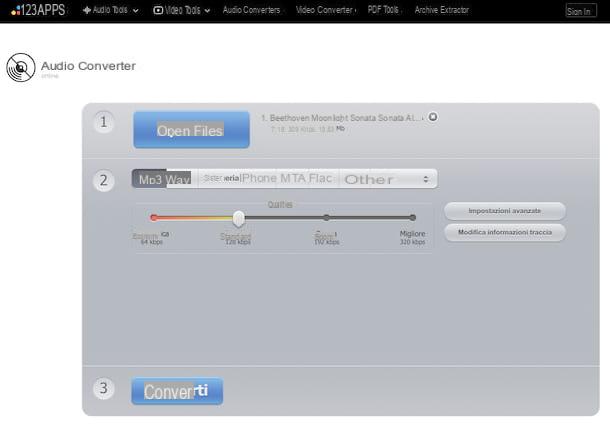
Pour convertir M4A en MP3 en ligne, vous pouvez d'abord vous tourner vers Convertisseur audio 123Apps. C'est un service en ligne qui fonctionne sur n'importe quel navigateur et vous n'avez pas besoin de télécharger quoi que ce soit sur votre ordinateur pour l'utiliser. C'est gratuit, aucune création de compte requise, et à part les fichiers M4A et MP3, il prend en charge de nombreux autres formats. Il protège également la confidentialité des utilisateurs, car les fichiers téléchargés sur ses serveurs sont automatiquement supprimés dans les heures suivant leur traitement.
Pour utiliser le service, rendez-vous sur sa page principale, cliquez sur le bouton Ouvrir des fichiers et sélectionnez le morceau M4A présent sur votre ordinateur que vous souhaitez convertir. Alternativement, vous pouvez télécharger le fichier à convertir à partir de Google Drive, Dropbox ou en fournissant l'URL, en cliquant sur le Connections.
Attendez donc que le téléchargement du fichier soit terminé, puis appuyez sur le bouton mp3 et cliquez sur le bouton Convertir, afin de lancer la procédure de conversion.
Éventuellement, avant de convertir vos fichiers M4A en MP3, vous pouvez également intervenir sur la qualité audio, via les barre de réglage sur l'écran. Par défaut, la qualité est définie sur Standard. Vous pouvez également accéder aux paramètres avancés en cliquant sur le bouton Paramètres avancés et modifiez les informations relatives au dossier en appuyant sur le bouton Modifier les informations sur la piste.
Après la conversion, vous pouvez télécharger le fichier MP3 en cliquant sur le bouton Télécharger (le fichier sera enregistré dans le dossier Télécharger, sauf si vous avez modifié les paramètres par défaut de votre navigateur Web) ou vous pouvez le stocker directement dans le nuage, sur votre compte Google Drive ou à propos de ça Dropboxen sélectionnant les liens appropriés.
Autres solutions pour convertir M4A en MP3 en ligne
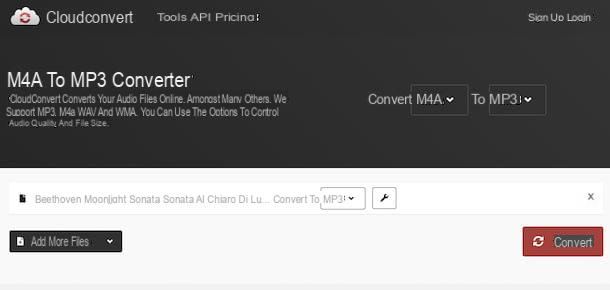
Si vous cherchez des alternatives pour convertir des chansons M4A en MP3 en ligne, vous pouvez mettre le autres solutions adapté à l'usage que je vous ai signalé dans la liste ci-dessous.
- CloudConvert - c'est un service Web qui permet de convertir des fichiers M4A en MP3 et qui prend également en charge divers autres formats (plus de 200), à la fois en entrée et en sortie et pas seulement en audio. Il est gratuit et n'applique pas de limites de téléchargement, mais il peut être utilisé pendant un maximum de 10 minutes par jour et comporte également d'autres restrictions qui peuvent être contournées en s'inscrivant et peut-être même en souscrivant à l'un des plans d'abonnement (avec des prix à partir de € 8,54 /mois). De plus, il protège la confidentialité des utilisateurs en supprimant les fichiers téléchargés sur ses serveurs dans les heures suivant le téléchargement.
- Zamzar - est un autre convertisseur accessible via le Web qui permet d'intervenir sur différents types de fichiers, dont ceux couverts par ce guide. C'est assez intuitif et les fichiers téléchargés sont supprimés des serveurs de l'entreprise en 24 heures. En gros c'est gratuit, mais en souscrivant à un forfait payant (avec des frais à partir de 9$/mois) il est possible d'augmenter l'espace de stockage, de supprimer la publicité etc.
- Media.io - Service Web qui permet d'effectuer des opérations de conversion sur tous les formats de fichiers audio les plus courants, y compris, bien sûr, sur les fichiers M4A et MP3. Il a une belle interface utilisateur, est entièrement gratuit, ne nécessite pas d'enregistrement et protège la vie privée des utilisateurs en supprimant les fichiers qui sont téléchargés sur ses serveurs dans les 24 heures.
Application pour convertir M4A en MP3
Vous n'avez pas d'ordinateur à portée de main et souhaitez que je vous propose application pour convertir M4A en MP3 directement depuis votre smartphone ou tablette ? À peine dit que c'était fait. En fait, vous trouverez ci-dessous ce que je pense être les solutions les plus fiables de ce type pour les appareils Android e iOS / iPadOS.
Convertisseur multimédia (Android)
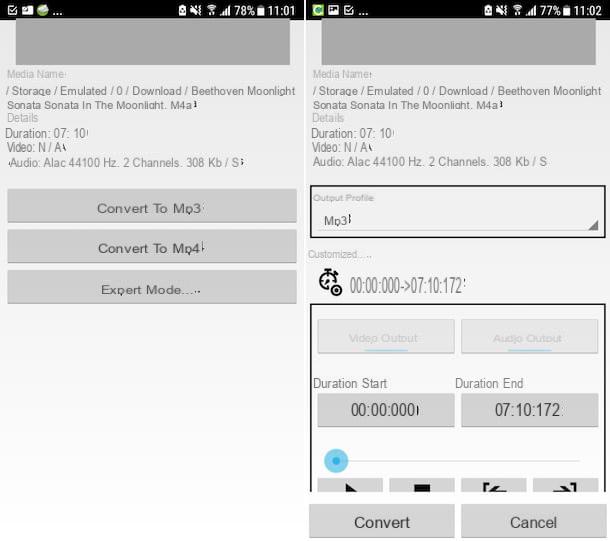
Si vous possédez un smartphone ou une tablette Android, l'application à laquelle je vous propose de contacter pour effectuer l'opération objet de ce tutoriel est Media Converter. Il est gratuit, très facile à utiliser et vous permet de convertir des fichiers audio et vidéo vers et depuis n'importe quel format. Il vous permet également de définir le débit, l'échantillonnage et d'autres paramètres.
Pour le télécharger et l'installer sur votre appareil, visitez la section correspondante du Play Store et appuyez sur le bouton Installer. Si vous utilisez un appareil sur lequel le Play Store n'est pas disponible, vous pouvez télécharger l'application via un autre magasin. Ensuite, démarrez l'application en sélectionnant celle qui vous convient icône qui a été ajouté à l'écran d'accueil et/ou au tiroir.
Maintenant que vous voyez l'écran principal de Media Converter, sélectionnez la chanson au format M4A que vous souhaitez transformer en MP3 à l'aide du gestionnaire de fichiers intégré, appuyez sur le bouton Convertir en mp3 et attendez que la procédure de conversion démarre et se termine. Par défaut, le fichier de sortie sera enregistré au même emplacement que le fichier source.
Si vous souhaitez ensuite personnaliser les paramètres du fichier de sortie, avant de lancer la conversion, appuyez sur le bouton Mode expert, sélectionnez la voix mp3 dans le menu déroulant Profil de sortie et intervenir sur les options relatives à la durée, la qualité, etc. à l'aide des options à l'écran, puis appuyez sur le bouton Convertir.
Le convertisseur audio (iOS / iPadOS)
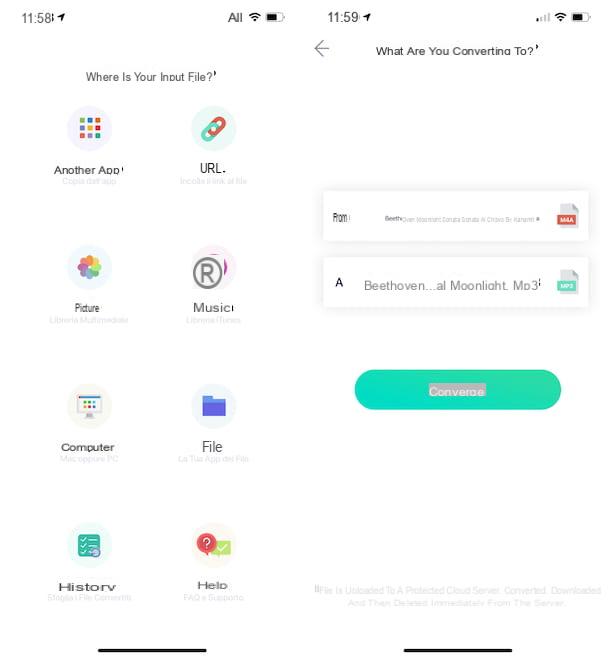
Si vous utilisez un iPhone ou un iPad, pour convertir M4A en MP3 à partir d'un mobile, je vous suggère de vous tourner vers Le convertisseur audio. Ceci est une application spécifique pour iOS / iPadOS qui, comme on le comprend facilement d'après le nom lui-même, vous permet de convertir des fichiers audio, prenant en charge tous les formats les plus populaires. C'est gratuit, mais pour agir sur des fichiers qui pèsent plus de 5 Mo, vous devez déverrouiller la version Premium via des achats in-app (au prix de 4,49 € une fois).
Pour télécharger et installer l'application sur votre appareil, visitez la section appropriée sur l'App Store, appuyez sur le bouton Ottieni, ainsi de suite Installer et autorise le téléchargement en utilisant Identifiant du visage, toucher ID o mot de passe dell'ID Apple. Démarrez ensuite l'application en sélectionnant celle qui vous convient icône qui a été ajouté à l'écran d'accueil et/ou à la bibliothèque d'applications.
Maintenant que vous voyez l'écran principal de The Audio Converter, indiquez où obtenir la chanson à convertir en utilisant le icone et sélectionnez le fichier M4A. Sur l'écran suivant, définissez l'option Audio MP3 (.mp3) dans le menu déroulant A et appuyez sur le bouton Convertir situé en bas.
Attendez ensuite que le processus de conversion soit terminé, puis indiquez l'emplacement dans lequel enregistrer le fichier de sortie en appuyant sur le bouton Ouvrir dans ou appuyez sur la touche Partager sur les médias sociaux pour partager le MP3 obtenu via WhatsApp, Messenger ou d'autres applications.
Autres applications pour convertir M4A en MP3
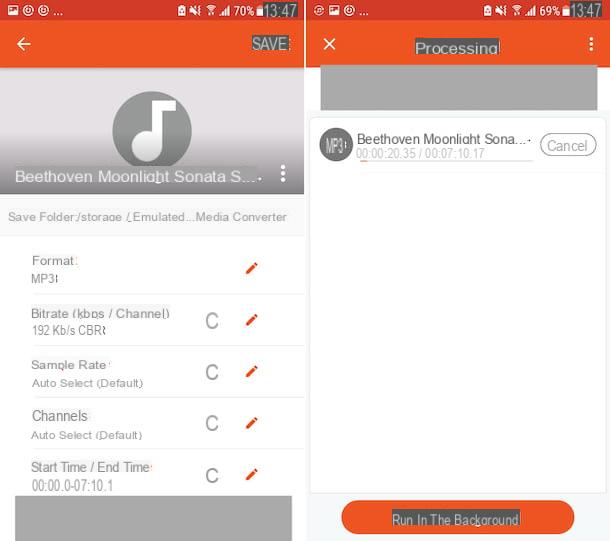
Si aucune des solutions pour convertir des chansons M4A en MP3 en déplacement que j'ai déjà signalées ne vous a convaincu d'une manière particulière, vous pouvez envisager de recourir à l'utilisation de d'autres applications de ce type que vous trouverez dans la liste ci-dessous.
- Audio Converter (Android) - application spécifique pour Android grâce à laquelle vous pouvez convertir des fichiers audio vers et depuis tous les formats les plus populaires, même les chansons M4A en MP3. C'est totalement gratuit.
- Convertisseur MP3 - Extracteur audio (iOS / iPadOS) - application disponible uniquement pour iPhone et iPad qui vous permet de transformer tous les formats audio et vidéo les plus populaires en MP3 et qui intègre également diverses fonctions d'édition audio. C'est gratuit, mais propose des achats intégrés (à un coût de base de 99 cents / mois) pour débloquer des fonctionnalités supplémentaires, telles que la possibilité d'apporter un nombre illimité de modifications aux pistes audio.
Je précise que sur mobile, vous pouvez également utiliser services en ligne pour effectuer la conversion audio que je vous ai signalée dans les lignes précédentes. Pour l'utiliser, il suffit de lancer le navigateur que vous utilisez habituellement depuis les smartphones et tablettes pour surfer sur le Net (ex. Chrome votre Android ou Safari sur iOS / iPadOS) et suivez les instructions que je vous ai déjà données.
Comment convertir M4A en MP3
























